دستگاه های اپل به عنوان پیشرفته ترین و امنیتی ترین گوشی های هوشمند معروف در جهان می باشند. شما هرگز نمیتوانید بدون تایید اپل ایدی به هیچ قسمتی از دستگاه یا نرم افزار اپل دسترسی پیدا کنید. بنابراین زمانی که پسورد لازم را فراموش کردید، برای شما بسیار مشکل ساز خواهد بود که آن را حذف کنید تا بتوانید به هر چیزی در دستگاه تان دسترسی پیدا کنید. پس ضروری است که همیشه اپل ایدی خود و سوال های امنیتی را در قسمتی یادداشت کنید تا دچار دردسر نشوید.

مراحل حذف اپل ایدی بدون داشتن پسورد
اگر رمز عبور اپل ایدی خود را فراموش کرده اید نگران نباشید؛ با استفاده از روش های زیر میتوانید حتی بدون داشتن پسورد اقدام به حذف حساب اپل ایدی خود کنید.شما باید وارد تنظیمات شوید و ردیابی آیفون (Find my iPhone) را از روی گوشی خود غیر فعال نمایید. در این صورت بعضی از ویژگی مربوط به اپل ایدی تان غیر فعال خواهند شد. برای انجام این کار مراحل زیر را طی کنید:
- وارد بخش Settings شوید و iCloud را انتخاب کنید.
- گزینه Find my iPhone را غیر فعال کنید.
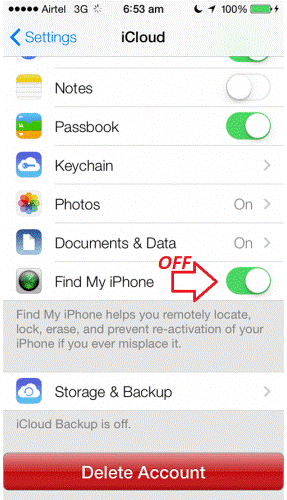
حالا شما باید در تنظیمات موبایل تان بگردید و در این بخش از تمامی قسمت ها خارج بشوید. با کلیک بر روی گزینه Sign Out می توانید این کار را در تمامی قسمت ها انجام دهید؛ گزینه Sign Out را بزنید.
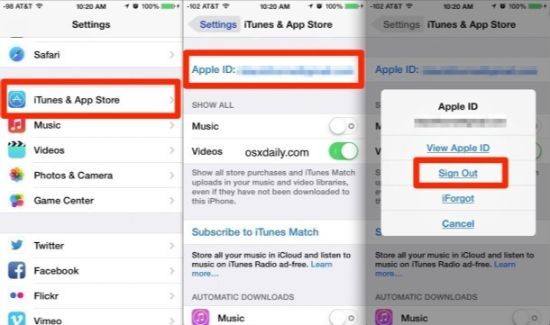
پس از حذف همه فایل های تان، دوباره به Settings رفته و گزینه General را فشار دهید و سپس گزینه Reset را انتخاب نمایید.
حذف اپل ایدی از طریق تغییر اطلاعات آن
تغییر اطلاعات اپل ایدی، یکی از روش های حذف اپل ایدی فراموش شده به صورت غیر مستقیم می باشد که منجر به غیر فعال شدن حساب اپل ایدی میشود. در این روش باید ابتدا نرم افزار آیتونز خود را از دسترس خارج کنید. برای این کار طبق مراحل زیر اقدام کنید:
- ابتدا نرم افزار آیتونز را باز کنید.
- اگر تا به حال در این برنامه لاگین نکرده اید با استفاده از اپل ایدی خود لاگین کنید.
- از منوی حساب دستگاه خود گزینه View My Account را پیدا کنید و روی آن کلیک کنید.
- در ادامه رمز عبور خود را وارد نمایید.
- روی گزینه Reauthorize All کلیک کنید و تمامی دستگاه هایی که با این اپل ایدی در تعامل می باشند را حذف کنید.
- گزینه auto-renew را برای همه اشتراک های خود غیرفعال کنید.
با انجام مراحل فوق ارتباط آیفون شما با برنامه آیتونز قطع شده است. حال نوبت به Sign out کردن دستگاه ها می رسد. مراحل زیر را به دقت دنبال کنید:
- در ادامه وارد تنظیمات آیفون شوید.
- روی اپل ایدی خود بزنید و گزینه Sign out را انتخاب نمایید. به همین روش همه دستگاه هایی که از این اپل ایدی استفاده میکنند را Sign out کنید.
- اپل ایدی خود را لاگین کنید.
- روی گزینه Edit بزنید تا صفحه ویرایش حساب باز شود.
- همه اطلاعات این صفحه را ویرایش کنید و اطلاعات جعلی وارد کنید. در ضمن به یاد داشته باشید تمامی ایمیل های متصل به این حساب را پاک کنید.
- تغییرات را ذخیره کنید و روی گزینه Sign Out کلیک نمایید.
- در پایان شما با موفقیت از اپل ایدی خود خارج شدید.
حذف اپل ایدی از طریق تنظیمات دستگاه
پاک کردن اکانت اپل ایدی با مراجعه به تنظیمات دستگاه خود به مراتب راحت تر از کار با نرم افزار آیتونز خواهد بود؛ به خصوص اگر رمز عبور خود را به یاد داشته باشید. این روش مشابه با خروج از حساب کاربری شبکه های اجتماعی می باشد و با طی مراحل زیر میتوانید اپل ایدی را از دستگاه تان حذف کنید. قبل از این کارها از بکاپ گیری اطلاعات تان اطمینان حاصل کنید.
- ابتدا برنامه Settings را باز کنید.
- روی نام تان کلیک کرده و به قسمت «iTunes and App store» بروید.
- در ادامه روی اپل ایدی خود کلیک کنید.
- به پایین لیست بروید تا به گزینه «Remove This Device» برسید و با کلیک روی این گزینه بلافاصله از حساب اپل ایدی خود خارج شوید. با حذف دیوایس، نوتیفیکیشنی برای ورود با اپل ایدی جدید دستگاه برای شما نمایش داده می شود .
سوالات متداول
- آیا می توانم روی یک آیپد دو حساب اپل ایدی داشته باشم؟بله شما میتوانید از چندین حساب اپل ایدی هم زمان استفاده کنید اما تنها با یکی از آن ها، قابلیت ورود به دیوایس را دارید. بدین منظور میتوانید خرید اپل آیدی جدید خود را از سایت های معتبر خرید اپل ایدی انجام دهید.
- چگونه اطلاعات آیفون را بدون اپل ایدی حذف کنم؟بله شما با کمک برنامه iMyFone LockWiper میتوانید اطلاعات روی گوشی تان را بدون اپل ایدی یا پسورد پاک بکنید.
- آیا می توانم از اپل ایدی حذف شده ام دوباره استفاده کنم؟متاسفانه شما نمی توانید از اپل ایدی حذف شده استفاده کنید. چون اپل اجازه استفاده مجدد از اپل ایدی های حذف شده را به شما نخواهد داد و بایستی یک اپل ایدی جدید بسازید تا بتوانید دوباره از سرویس های اپل بهره ببرید.

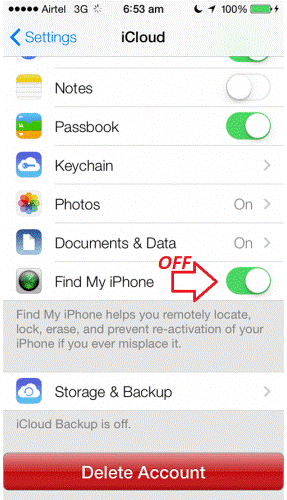 حالا شما باید در تنظیمات موبایل تان بگردید و در این بخش از تمامی قسمت ها خارج بشوید. با کلیک بر روی گزینه Sign Out می توانید این کار را در تمامی قسمت ها انجام دهید؛ گزینه Sign Out را بزنید.
حالا شما باید در تنظیمات موبایل تان بگردید و در این بخش از تمامی قسمت ها خارج بشوید. با کلیک بر روی گزینه Sign Out می توانید این کار را در تمامی قسمت ها انجام دهید؛ گزینه Sign Out را بزنید.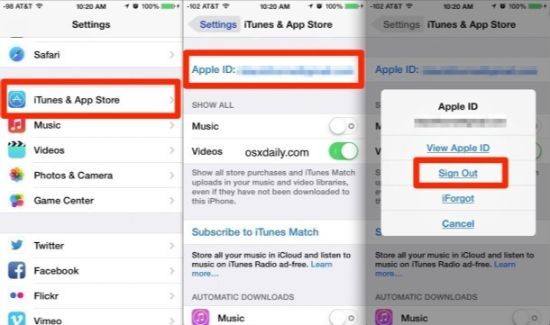 پس از حذف همه فایل های تان، دوباره به Settings رفته و گزینه General را فشار دهید و سپس گزینه Reset را انتخاب نمایید.
پس از حذف همه فایل های تان، دوباره به Settings رفته و گزینه General را فشار دهید و سپس گزینه Reset را انتخاب نمایید.